Выгрузка отчётности из 1С |
Удобно и быстро осуществляется в системе выгрузка отчётности из 1С. Для этого в программе 1С, в которой осуществляется формирование отчётности, предлагается установить специальные дополнения.

Следует обратить внимание, что передача отчётности из 1С в СБиС++ реализована только для версии 7.7. Передача отчётности из программ 1С версии 8.0 пока невозможна. Проверьте версию установленной у вас программы 1С.
В результате в 1С в окне выгрузки данных отчётности появится настройка для выгрузки данных в "СБиС++Электронная отчётность":
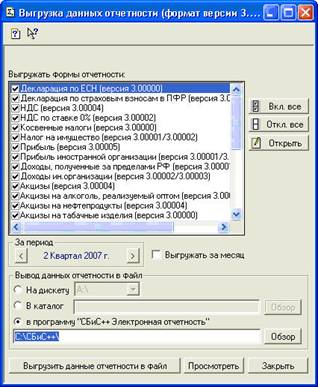
Рис. 14-11 – Настройка выгрузки данных отчётности 1С
Установка необходимых дополнений выполняется автоматически при установке системы "СБиС++Электронная отчётность" (подробности в главе "Установка и запуск"). При необходимости дополнения можно установить в 1С в любое время, достаточно лишь воспользоваться специальной командой "Дополнения для 1С" ("Главное меню/ Сервис") и указать базы, для которых требуется установить дополнения:

Рис. 14-12 – Установка дополнений для 1С
Местонахождение информационных баз 1С, установленных на вашем компьютере или на сервере, определяется автоматически.

После установки в 1С новых форм регламентированной отчётности или их обновления, необходимо переустановить дополнения для 1С.
Формирование отчётности в 1С
В программе 1С электронная отчётность формируется в конфигурациях: "1С: Бухгалтерия", "1С: Налогоплательщик", "Комплексная конфигурация". Во всех конфигурациях принципы формирования электронной отчётности одинаковы.
Для того, чтобы сформировать отчёт:
1. Откройте программу 1С и выполните "Главное меню/ Отчеты/ Регламентированные". Открывается окно "Регламентированные отчеты" со списком отчётов, которые можно сдать в электронном виде:

Рис. 14-13 – Список регламентированной отчётности
2. В списке отчётов откройте соответствующую папку и далее выберите и откройте (<Enter>) отчёт, который вы хотите создать.
3. После этого открывается окно со списком разделов, которые содержит форма данного отчёта.
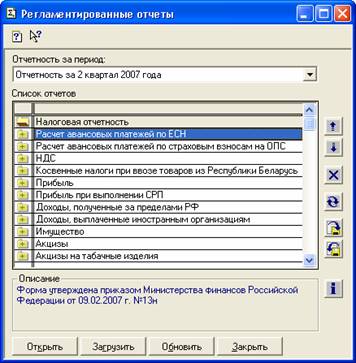
Рис. 14-14 – Список налоговой отчётности
Последовательно откройте каждый раздел и введите данные. Окно бланка с полями для ввода данных появляется, как только вы открыли раздел. После того, как бланк заполнен, сохраните информацию.
Таким же образом сформируйте все отчёты, которые вы сдаёте в данном налоговом периоде в электронном виде. После того, как все отчёты сформированы, приступайте к их выгрузке в СБиС++.
Передача отчётности в СБиС++
После того, как необходимые отчёты сформированы в 1С, можно переходить к их передаче в "СБиС++ Электронная отчетность".
В программе 1С в окне "Выгрузка данных отчетности" (рис. 14-11):
1. Выберите формы, которые требуется передать в СБиС++.
2. Выберите период, за который выгружаются формы.
3. Установите флажок в поле "в программу "СБиС++ Электронная отчетность".
4. С помощью кнопки "Обзор" укажите расположение каталога с программой СБиС++.
5. Возвратившись в окно выгрузки данных, нажмите "Выгрузить данные отчетности".
6. Отчеты выгружаются в файлы электронной отчётности. Отчёт о процессе выводится в окне сообщений, в 1С.

Рис. 14-15 – Отчёт о выгрузке отчётности в файлы
Как только выгрузка отчётов закончена, запускается СБиС++ и начинается загрузка отчётов в СБиС++.
При этом могут возникать сообщения:
| Сообщение | Комментарий |
| "Укажите путь вывода данных" | Не указан каталог расположения программы СБиС++. В окне сообщения нажмите "ОК", затем в окне выгрузки данных нажмите кнопку "Обзор" и укажите каталог, где установлена программа "СБиС++ Электронная отчетность". После этого повторите выгрузку отчётов – снова нажмите "Выгрузить данные отчетности". |
| "Не найден файл <sbis.exe>…" | В указанном каталоге размещения СБиС++ не найден исполняемый файл СБиС++. В окне сообщения нажмите "ОК", затем в окне выгрузки данных отчетности нажмите кнопку "Обзор", укажите каталог, где находится "СБиС++ Электронная отчетность", после этого повторите выгрузку данных. |
Если при загрузке файлов в СБиС++ проблем не возникло, СБиС++ приступает к чтению данных из файлов отчётности. Файлы читаются последовательно, один за другим. Порядок чтения отчётов из файлов отчётности был описан выше.